ファイルを表示/編集したり、管理者権限が必要なディレクトリを開いたりする必要があったことはありますか?通常のユーザーとして、管理者権限でファイルやディレクトリを表示したり、開いたり、編集したりすることはできません。ただし、Linuxでは、sudoコマンドを使用して管理者権限を必要とするすべてのタスクを実行できます。
sudoコマンドを使用すると、任意の管理タスクを実行できます。ただし、sudoコマンドを使用するには、ユーザーをsudoグループに追加する必要があります。 sudoコマンドを使用すると、他のコマンドを高特権ユーザーとして実行できるようになります。
Sudoersへのユーザーの追加
このチュートリアルでは、新しいユーザーを作成し、このユーザーをsudoグループに割り当てる方法について説明します。さらに、sudoグループからユーザーを削除し、このユーザーから指定された管理者権限を取り消す方法を示します。このチュートリアルはUbuntu18.04LTSで実行されました。それでは、次の点について説明しましょう。
- 新しいユーザーの作成
- sudoグループへのユーザーの追加
- sudoグループからのユーザーの削除
新しいユーザーの作成
一般に、Linuxで新しいユーザーを作成するには、「adduser」コマンドを使用する必要があります。したがって、次のコマンドを使用して、「testuser」という名前の新しいユーザーを作成できます。
sudo adduser testuser

「adduser」コマンドを使用するには、rootユーザーである必要があります。または、sudoコマンドを使用して新しいユーザーを作成することもできます。ここで、新しいユーザーパスワードを入力するように求められます。
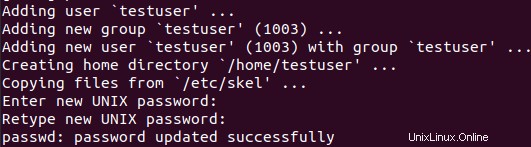
さらに、いくつかの追加情報を追加する必要があります。または、空白のままにすることもできます。

「testuser」が正常に作成されました。
Sudoグループへのユーザーの追加
新しいユーザーを作成したら、次のコマンドを使用してこのユーザーをsudoグループに追加できます。
sudo usermod -a -G sudo testuser

新しく作成されたユーザーがsudoグループに追加されたことを確認するには、次のコマンドを使用できます。
sudo -l -U testuser
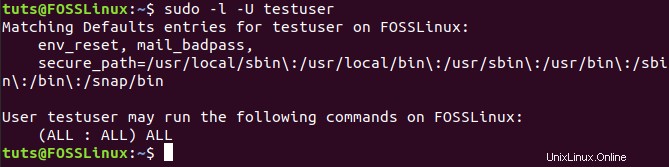
お気づきのとおり、前のコマンドの出力は、新しいユーザーがsudoグループに正常に追加されたことを示しています。これで、新しく作成したユーザーにログインして、sudoコマンドの使用を開始できます。
su - testuser

お気づきのように、管理者としてコマンドを実行するように指示するメッセージが表示され、sudoコマンドを使用できます。それでは、sudoコマンドを使用して新しいディレクトリを作成しましょう。
sudo mkdir newdir
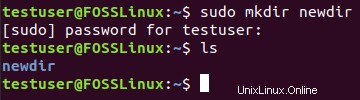
おめでとうございます。これでsudoグループになり、管理者として任意のコマンドを実行できます。
Sudoグループからのユーザーの削除
付与された管理者権限をユーザーから削除する必要がある場合はどうなりますか?次のように新しいユーザーからログアウトするだけで、この簡単なことを心配する必要はありません。
exit
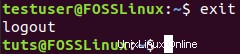
次に、「deluser」コマンドを使用して、次のようにユーザーをsudoグループから削除します。
sudo deluser testuser sudo

前のスクリーンショットでわかるように、新しいユーザーはsudoグループから削除されました。さらに、次のコマンドを使用して、ユーザーがsudoグループに属していないことを確認できます。
sudo -l -U testuser

上のスクリーンショットでわかるように、ユーザーがsudoグループから削除されたため、ユーザーはsudoコマンドを実行できません。それでは、ログインしてsudoコマンドを使用してみましょう。
su - testuser

sudo mkdir newdir

お気づきのとおり、ログインしているユーザーはsudoグループに属していないため、ユーザーはsudoコマンドを使用できなくなります。
最後に、Linuxの使用に大いに役立つ新しいコマンドを学習しました。今のところ以上です。この簡単なチュートリアルを楽しんでいただけたでしょうか。